
Samsung tarjoaa runsaasti moniajo-ominaisuuksia Note 4: ssä - mutta siihen liittyy oppimiskäyrä
Samsung Galaxy Note 4, kuten monilla moderneilla Android-puhelimilla, on valtava korkean resoluution näyttö. Väitetään kuitenkin, että Note: n ainutlaatuinen moniajoasetus auttaa sinua saamaan kaiken irti tästä laajasta visuaalisesta realaatista. Ominaisuudet, kuten ikkunatila ja moniikkuna, tuovat työpöydän kaltaiset ominaisuudet Samsungin uusimpaan ylisuureen puhelimeen. Ei ole kuitenkaan aina selvää, missä nämä ominaisuudet elävät, ja on olemassa muutama erilainen tapa olla vuorovaikutuksessa Note 4: n ainutlaatuisen moniajoasetuksen kanssa.
Useita ikkunoita ja ponnahdusikkunoita
Galaxy Note 2: n debyytin jälkeen Samsungin moniikkunaominaisuus on laajentanut toimintojaan merkittävästi, mutta perustarkoitus pysyy samana - käytä useampaa kuin yhtä näyttöä kerralla. Huomautuksessa 4 perinteinen jaetun näytön näkymä ja uusi ponnahdusikkunatila ovat keskenään vaihdettavissa, ja voit vaihtaa vapaasti niiden välillä. Huomaa, että kaikki sovellukset eivät tue multiikkunaa, koska useimmissa tapauksissa sovelluksen kehittäjän on otettava tämä käyttöön. Tärkeimmät Samsung- ja Google-sovellukset sekä Twitter- ja Facebook-niitit toimivat kuitenkin tässä tilassa.
Verizon tarjoaa Pixel 4a: n vain 10 dollaria kuukaudessa uusille rajoittamattomille linjoille
Siellä on joukko erilaisia tapoja käyttää multiikkunaa, mutta ensin kannattaa varmistaa, että se on päällä. Siirry kohtaan Asetukset> Laite> Monilasi ja tarkista yläosassa oleva kytkin. Tässä voit myös kertoa sovelluksille käynnistymään automaattisesti usean ikkunan tilassa ja ottaa käyttöön tai poistaa käytöstä ponnahdusikkunan pikakuvake, johon pääsemme pian.

Tärkein tapa käyttää Note 4: n eri ikkunoituja tiloja on moniikkunapaneeli, johon pääsee painamalla pitkään takaisin-näppäintä. Jos tämä ei toimi, palaa takaisin ja tarkista, että moniikkuna on käytössä asetuksissa tai käyttämällä pikavalintanäppäintä ilmoitussivulla.
Paneeli liukuu oikealta ja antaa sinulle nopean pääsyn moniikkunaa tukeviin sovelluksiin. Voit lisätä tai poistaa sovelluksia luettelosta painamalla paneelin alaosassa olevaa nuolta ja valitsemalla sitten Muokkaa ja siirtämällä sovelluksia sivupaneelista sisään ja ulos.

Napauta kuvaketta moniikkunapaneelissa avataksesi sen ponnahdusikkunassa. Tämä luo pienen, ikkunoidun version sovelluksesta, jonka kokoa voidaan muuttaa vetämällä kulmia tai siirtää ympäri vetämällä yläosassa olevaa pyöreää painiketta. (Siisti temppu on vetää se ruudun ylä- tai alaosaan siirtyäksesi koko ruudulle tai avata se jaetun ruudun näkymässä, jos tuettu koko näytön sovellus on jo käynnissä.)

Painikkeen painaminen tuo esiin myös ikkunaohjaimet. Vasemmalta oikealle -
Vaihda sisältöä sovellusten välillä: Napauta tätä kuvaketta vetääksesi ja pudottamalla sisältöä ikkunoiden välillä. Kuten aina, Samsungin omat sovellukset hyödyntävät tätä ominaisuutta parhaalla mahdollisella tavalla, eikä kaiken tyyppistä sisältöä tueta. Voit kuitenkin vetää ja pudottaa kuvia Samsung Messaging -sovellukseen tai siirtää kohteita puhelimen sisäisessä muistissa tämän ominaisuuden avulla.
Minimoida: Tiivistää sovelluksen alas Facebook-keskustelun päätypainikkeeseen, jota voit siirtää näytöllä. (Koti-näppäimen painaminen sovelluksella ikkunatilassa pienentää sitä automaattisesti.)
Maksimoida: Lähettää sovelluksen koko näytön tilaan.
Kiinni: Sulkee ikkunoidun sovelluksen.
Voit myös lähettää koko näytön sovelluksen nopeasti ikkunoituun tilaan pyyhkäisemällä vinosti sisäänpäin yhdestä sovelluksesta näytön yläkulmat - tämä on hieman nopeampi kuin avata haluamasi moniikkunavalikon avulla sovellus.
Joten se on ponnahdusikkuna. Perinteinen usean ikkunan jaetun näytön tila toimii samalla tavalla, ja pääset tähän liukuvan monilasi-paneelin kautta. Voit jakaa näytön kahden tuetun sovelluksen välillä vetämällä ja pudottamalla ne paikalleen. (Huomaa, että jotkut sovellukset, kuten Kamera ja Laskin, tukevat vain ponnahdusikkunaa, ei jaettu näyttö.) Täältä voit käyttää keskitettyä ohjainta osionäytön koon muuttamiseksi, jolloin yksi sovellus on suurempi ja toinen pienempi. Ja ponnahdusikkunatilassa käytettävissä olevien säätimien lisäksi voit myös vaihtaa kahden sovelluksen sijainnin vaihtopainikkeella.
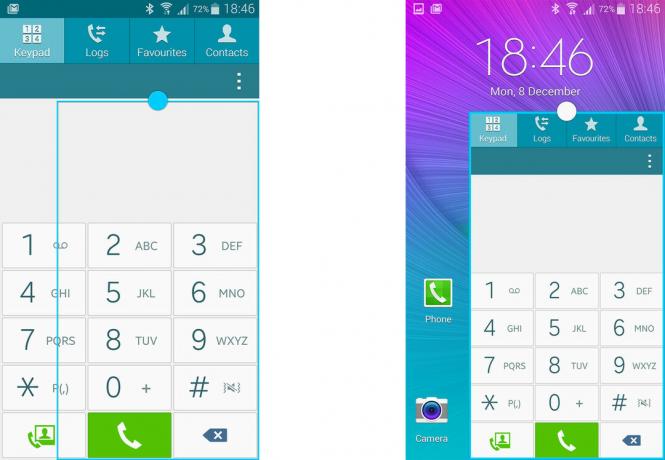
Menetät myös pysyvän tilarivin jaetun näytön tilassa; saat sen takaisin pyyhkäisemällä alaspäin näytön yläosasta.
Jotkin sovellukset voidaan avata useissa tapauksissa - esimerkiksi tiedostoselain voi olla avoin ja näyttää erilaisia kansioita ponnahdusikkunassa tai monen ikkunan tilassa. Kun sovellus voi tehdä tämän, näet pienen nuolen sen vieressä moniikkunavalikossa. Napauta sitä nähdäksesi esikatselun kaikista sovelluksen esiintymistä.
Jos löydät pari sovellusta, joita käytät usein, voit luoda mukautetun näkymän ja tallentaa sen usean ikkunan valikkoon nopeaa käyttöä varten. Kun valitsemasi sovellukset ovat auki jaetun näytön näkymässä, napauta moniikkunaisen valikon alaosassa olevaa nuolta ja napauta sitten Luo. Poista se napauttamalla Muokkaa ja sitten sovellusparin miinuskuvaketta.

Sovelluksen vaihtamisen perusvalikko
Virallisesti nimeltään "Viimeisimmät" tai "Yleiskatsaus" sen mukaan, mitä Android-versiota käytät, Galaxy Note 4: n tehtävänvaihtopainike tuo viimeisimmät sovelluksesi näkyviin Tikkukaramelli-tyyppinen pino kortteja, joita voit navigoida pyyhkäisemällä ylös tai alas. Alhaalta löydät painikkeet kaikkien sovellusten tyhjentämiseen muistista ja RAM-tilan tarkastelemiseen - mutta huippuluokan puhelimessa, kuten huomautuksessa 4, ei todellakaan tarvitse käyttää näitä.
Sen lisäksi, että Note 4: n sovelluskytkin tarjoaa sinulle helpon tavan hypätä viimeaikaisten sovellusten välillä -painikkeet käynnistääksesi sovelluksen moniikkunatilassa, jos sitä tuetaan - se on kuvake sovelluksen oikeassa reunassa etiketti. Jos sovelluksessa ei ole tätä kuvaketta, se tarkoittaa, että se toimii vain koko näytön tilassa.
Toinen siisti temppu on painaa pitkään moniikkunaa tukevaa sovellusta tuodaksesi se esiin ponnahdusikkunassa - tämä on jälleen hieman nopeampi kuin vaihtoehtoiset tapat aktivoida ponnahdusikkuna.

Päätös on sinun
Samsungin moniajo-ominaisuuksia on yksinkertaistettu jonkin verran huomautuksessa 4, mutta niiden aktivoimiseksi on vielä joukko tapoja, ja käytössäsi on paljon erilaisia mahdollisuuksia. Kuten olemme aiemmin sanoneet, näiden ominaisuuksien pääkysymys on kuitenkin se, että kaikkia sovelluksia ei tueta kaikissa tiloissa - ja se sisältää monia sisäänrakennettuja sovelluksia. Se on varmasti tehokas, mutta silti hieman hämmentävä, jopa kokeneille käyttäjille.
Kuinka käytät Galaxy Note 4: n moniajo-ominaisuuksia? Huuda kommenteissa!

Nämä ovat parhaat langattomat nappikuulokkeet, joita voit ostaa joka hintaan!
Parhaat langattomat nappikuulokkeet ovat mukavia, kuulostavat hyviltä, eivät maksa liikaa ja sopivat helposti taskuun.

Kaikki mitä sinun tarvitsee tietää PS5: stä: Julkaisupäivä, hinta ja paljon muuta.
Sony on virallisesti vahvistanut työskentelevänsä PlayStation 5: llä. Tässä on kaikki mitä tiedämme siitä toistaiseksi.

Nokia tuo markkinoille kaksi uutta edullista Android One -puhelinta, joiden hinta on alle 200 dollaria.
Nokia 2.4 ja Nokia 3.4 ovat viimeisimmät lisäykset HMD Globalin budjetin älypuhelinten kokoonpanoon. Koska ne ovat molemmat Android One -laitteita, heille taataan kaksi merkittävää käyttöjärjestelmän päivitystä ja säännölliset tietoturvapäivitykset jopa kolmen vuoden ajan.

Suojaa kotisi näillä SmartThings-ovikelloilla ja lukoilla.
Yksi SmartThingsin parhaista asioista on, että voit käyttää järjestelmässäsi joukkoa muita kolmannen osapuolen laitteita, mukaan lukien ovikellot ja lukot. Koska niillä kaikilla on olennaisilta osin sama SmartThings-tuki, olemme keskittyneet siihen, millä laitteilla on parhaat tekniset tiedot ja perusteet niiden lisäämiseksi SmartThings-arsenaaliin.
